Apache OpenOffice è una suite di software per ufficio portatile, open source e gratuita che viene utilizzata per aumentare la produttività. Apache OpenOffice è disponibile in più lingue e per tutti i sistemi operativi. OpenOffice è un software gratuito, il che significa che è gratuito da usare e da scaricare. Ha tutte le funzionalità incluse nella suite di software per ufficio a pagamento, come elaborazione testi, presentazione, editing di grafica vettoriale e foglio di calcolo.
Apache OpenOffice è sviluppato da Sun Microsystems e OpenOffice è scritto collettivamente in Java e C++. Apache OpenOffice è il diretto concorrente di altri software per Office come Microsoft Office perché ha tutte le funzionalità incluse nei normali software per ufficio.
In questo articolo scoprirai come installare Apache OpenOffice su Ubuntu 22.04.
Prerequisiti
Il prerequisito per installare Apache OpenOffice è rimuovere LibreOffice che viene preinstallato in Ubuntu. Il motivo alla base della rimozione di LibreOffice è che condivide dipendenze simili con Apache OpenOffice che potrebbero causare problemi nell'installazione di OpenOffice.
Rimuovi LibreOffice
Il requisito di base per installare OpenOffice è rimuovere LibreOffice perché entrambi condividono le stesse dipendenze, quindi potrebbe causare un conflitto. Per rimuovere LibreOffice, utilizziamo il comando Rimuovi ed elimina.
$ sudo apt remove --purge libreoffice*
Il comando Rimuovi rimuoverà solo LibreOffice e il comando elimina tutte le dipendenze associate a LibreOffice.
Ora svuota la cache e correggi i pacchetti danneggiati utilizzando il seguente comando
$ sudo apt clean
$ sudo apt autoremove
Installa Java Runtime Environment
La piena funzionalità e l'installazione di Apache OpenOffice possono essere sfruttate solo installando Java Runtime Environment. È obbligatorio installare Java perché OpenOffice è codificato in Java.
Prima di tutto, aggiorna i repository di sistema
$ sudo apt update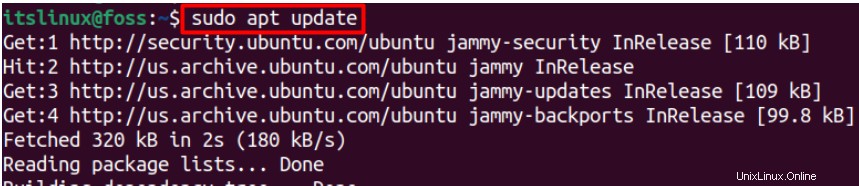
Ora installa Java Runtime Environment eseguendo il comando digitato di seguito:
$ sudo apt install openjdk-8-jdk openjdk-8-jre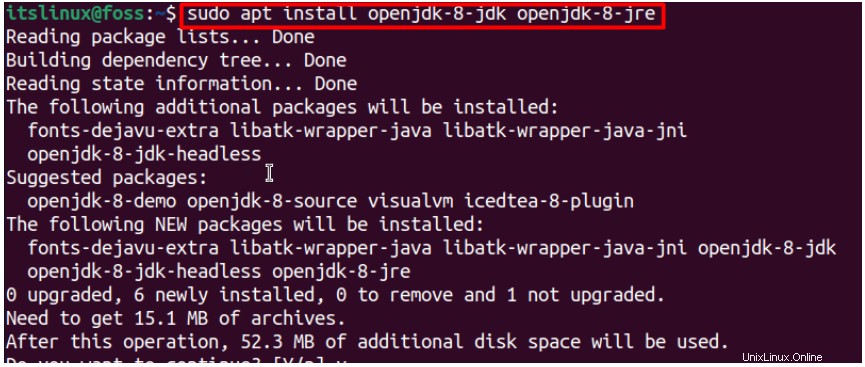
Una volta che hai finito con i prerequisiti, vai alla sezione seguente per installare Apache OpenOffice su Ubuntu 22.04.
Come installare Apache OpenOffice su Ubuntu 22.04
Apache OpenOffice è considerato il miglior sostituto di Microsoft Office perché entrambi condividono le stesse funzionalità. OpenOffice include tutte le funzionalità incluse in ogni normale suite Office.
Segui le linee guida seguenti per installare OpenOffice
Fase 1:scarica OpenOffice
Esegui il seguente comando nel Terminale per scaricare OpenOffice usando wget comando
$ wget https://sourceforge.net/projects/openofficeorg.mirror/files/4.1.12/binaries/en-US/Apache_OpenOffice_4.1.12_Linux_x86-64_install-deb_en-US.tar.gz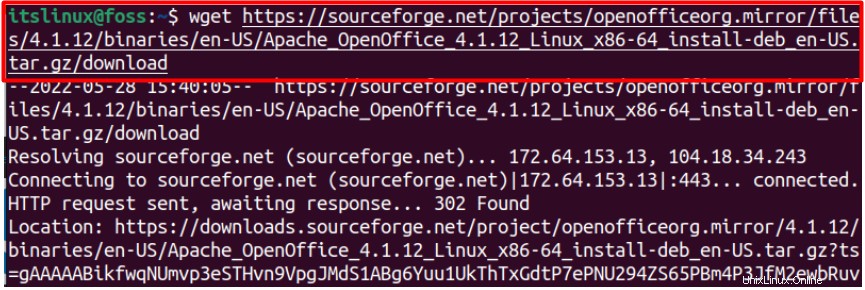
Fase 2:individua il file scaricato
Individua il file appena scaricato come segue:
$ ls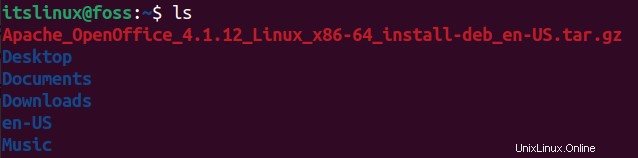
Fase 3:estrai OpenOffice
Estrarre OpenOffice utilizzando il comando indicato di seguito:
$ tar -zxvf Apache_OpenOffice_4.1.12_Linux_x86-64_install-deb_en-US.tar.gz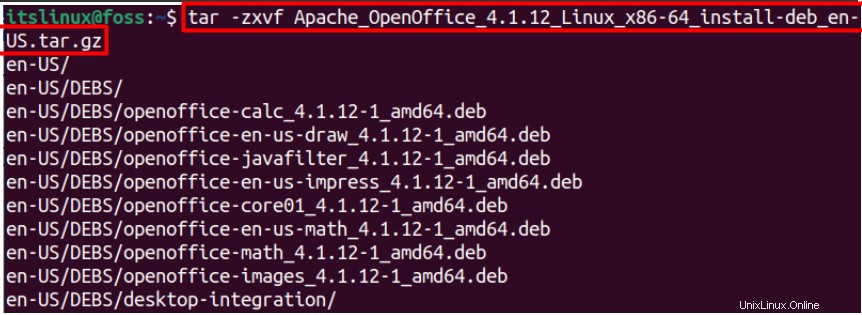
Fase 4:passa alla directory estratta
I file vengono estratti nella directory principale en-US/GEBS/ directory, ora spostata nella directory en-US/GEBS/ modificando la directory in cui si trova il file OpenOffice.
$ cd en-US/DEBS/
Fase 5:scompatta/installa OpenOffice
La directory è stata modificata e ora installata nell'ufficio.
$ sudo dpkg -i *.deb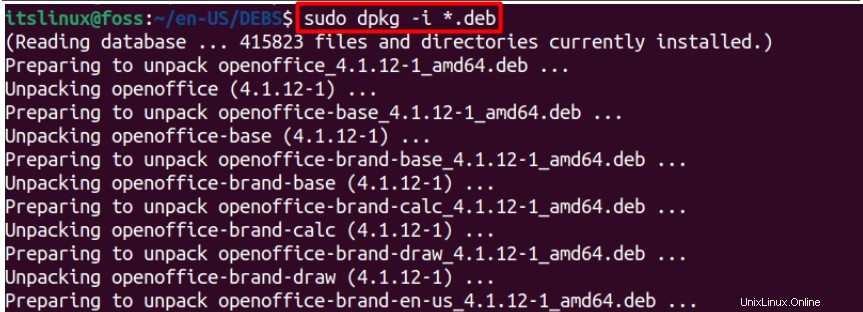
Fase 6:cambia la directory e installa OpenOffice
Installa i pacchetti Debian all'interno dell'integrazione desktop directory per integrare le app desktop delle utility. L'integrazione desktop consente di aprire, modificare e salvare documenti. Il comando cd cambia la directory in integrazione desktop e dpkg -i *.deb installa i pacchetti Debian.
$ cd desktop-integration
$ sudo dpkg -i *.deb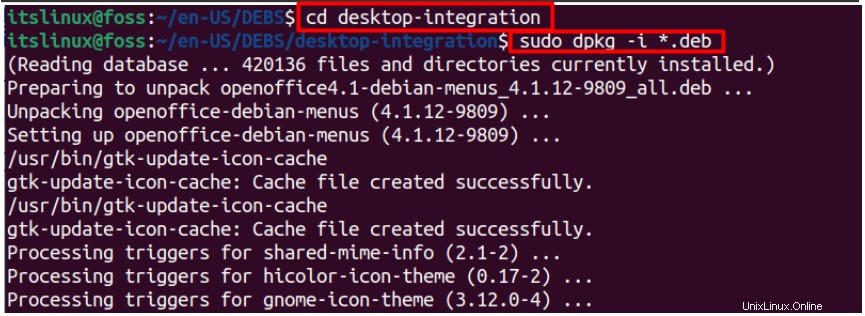
Passaggio 7:avvia OpenOffice
Infine, verifica l'installazione avviando OpenOffice utilizzando il comando seguente.
$ openoffice4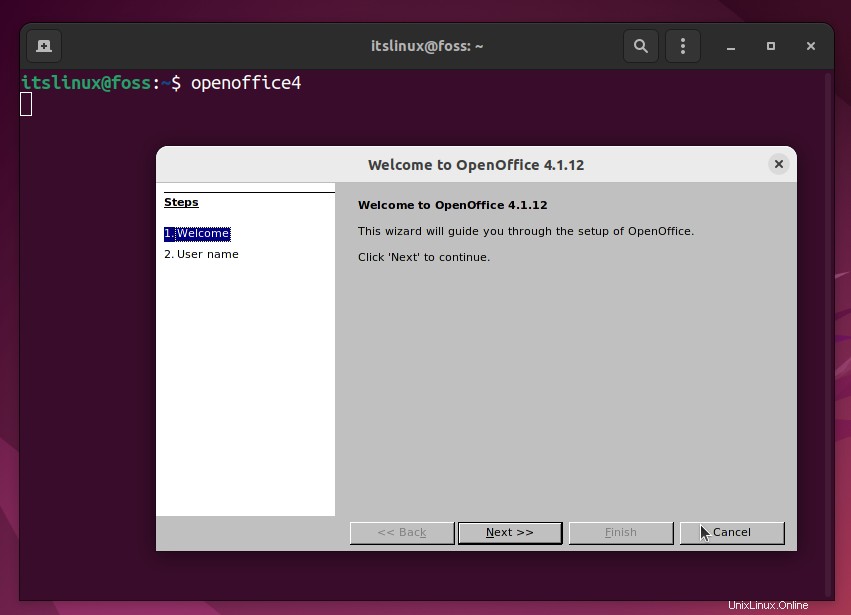
Fare clic su Avanti e inserire il nome e continuare a utilizzare.
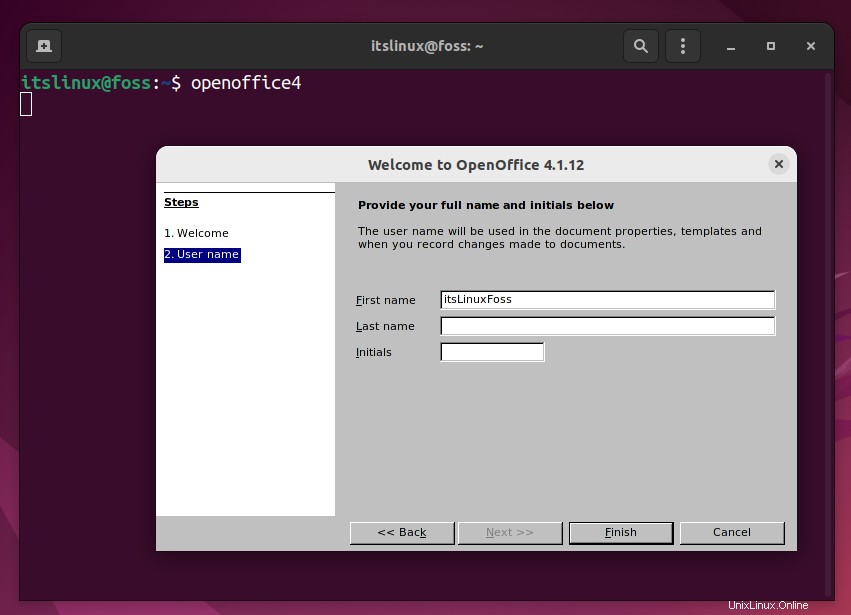
Dopo aver configurato le impostazioni necessarie, puoi avviare e utilizzare Apache OpenOffice su Ubuntu 22.04.
Come rimuovere OpenOffice da Ubuntu 22.04
Per rimuovere completamente OpenOffice da Ubuntu devi usare il seguente comando.
$ sudo apt-get remove --purge openoffice4* -y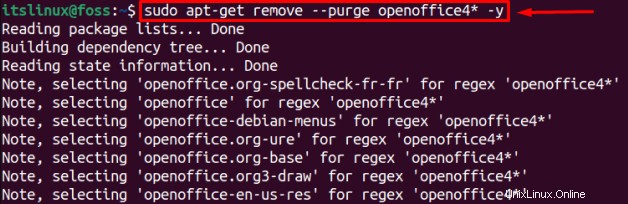
Ora hai imparato a installare e rimuovere OpenOffice da Ubuntu 22.04.
Conclusione
Apache OpenOffice può essere installato utilizzando il pacchetto deb disponibile sul suo sito ufficiale. Apache OpenOffice è una suite per ufficio ben attrezzata come Microsoft Office o LibreOffice. Questo post ha lo scopo di guidarti su come installare Apache OpenOffice su Ubuntu 22.04. OpenOffice condivide alcune dipendenze con LibreOffice. Pertanto, è necessario rimuovere LibreOffice prima di installare Apache OpenOffice su Ubuntu 22.04. OpenOffice è scritto in Java, che afferma che il tuo sistema deve avere Java per esercitare la piena funzionalità di OpenOffice.